สมมติว่าคุณมีชุดตัวเลขที่คุณต้องการหาค่าเฉลี่ย อาจเป็นเครื่องหมายของรายชื่อนักเรียน อาจเป็นจำนวนผู้เข้าชมต่อเดือนของเว็บไซต์ อะไรก็ได้ การคำนวณค่าเฉลี่ยด้วยตนเองและการเติมลงในคอลัมน์ Excel เป็นไปไม่ได้อย่างแน่นอน คุณไม่จำเป็นต้องคิดเกี่ยวกับการดำเนินการด้วยตนเองตั้งแต่แรก เมื่อเรามีโซลูชันที่สมบูรณ์แบบที่จะทำให้กระบวนการทั้งหมดเป็นแบบอัตโนมัติ
อ่านต่อ เพื่อเรียนรู้วิธีค้นหาค่าเฉลี่ยของกลุ่มเซลล์ในแผ่นงาน Excel โดยใช้สูตรด่วนและเติมข้อมูลทั้งคอลัมน์ เฉลี่ย ค่าด้วยการคลิกง่ายๆ
สารละลาย
ขั้นตอนที่ 1: สมมติว่าคุณมีคอลัมน์ชื่อ เฉลี่ยซึ่งจำเป็นต้องเติมค่าโดยการคำนวณค่าเฉลี่ยของค่าตัวเลขที่ปรากฏในแต่ละแถวที่สอดคล้องกับนักเรียนแต่ละคน
ก่อนอื่นเลย คลิก บน เซลล์แรกของคอลัมน์ AVERAGE.
จากนั้นให้แน่ใจว่าคุณอยู่ที่ บ้าน แท็บที่ด้านบน ถัดไป คลิกที่เมนูแบบเลื่อนลงที่เกี่ยวข้องกับ ซิกม่า ปุ่มและเลือก เฉลี่ย จากรายการตัวเลือก
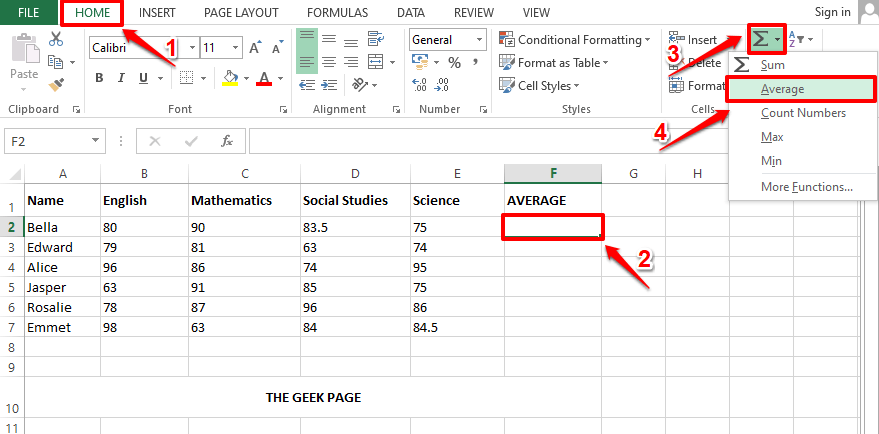
โฆษณา
ขั้นตอนที่ 2: ค่าตัวเลขทั้งหมดที่อยู่ในแถวที่มีเซลล์ที่เลือกอยู่จะถูกพิจารณาสำหรับการคำนวณค่าเฉลี่ยโดยอัตโนมัติ ในภาพหน้าจอตัวอย่างด้านล่าง ฟังก์ชันเฉลี่ยจะถูกเติมโดยอัตโนมัติเป็น =ค่าเฉลี่ย(B2:E2). ที่นี่ B2:E2 วิธี เซลล์ทั้งหมดจาก B2 ถึง E2 ในแผ่นงาน Excel
บันทึก: หากคุณต้องการเปลี่ยนแปลงใดๆ คุณสามารถแก้ไขรายการอาร์กิวเมนต์ภายใน. ได้ตลอดเวลา เฉลี่ย() การทำงาน. สมมุติว่าถ้าคุณต้องการหาค่าเฉลี่ยของ only C3 และ D3 เซลล์ แล้วของคุณ เฉลี่ย() ฟังก์ชั่นจะเป็น =ค่าเฉลี่ย (C3, D3). คุณยังสามารถให้ค่าคงที่ภายใน เฉลี่ย() ทำหน้าที่เป็นอาร์กิวเมนต์ ตัวอย่างเช่น ของคุณ เฉลี่ย() ฟังก์ชั่นยังสามารถเป็น =ค่าเฉลี่ย (4,87,34,1).
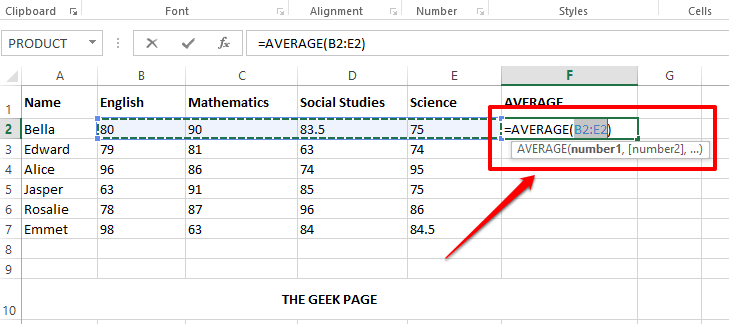
ขั้นตอนที่ 3: ตอนนี้ถ้าคุณกด เข้า ที่สำคัญ คุณจะเห็นว่าคำนวณค่าเฉลี่ยได้สำเร็จ แต่ทศนิยมอาจไม่มีอยู่ หากเป็นกรณีนี้ คลิกขวา บนเซลล์และเลือก จัดรูปแบบเซลล์ จากตัวเลือกเมนูบริบทคลิกขวา
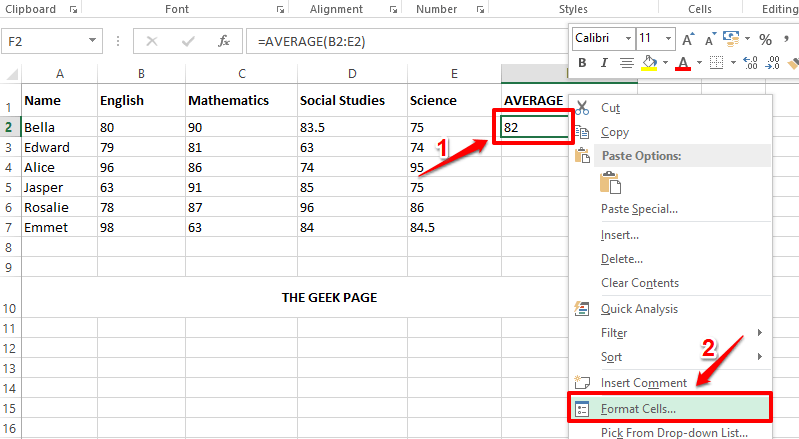
ขั้นตอนที่ 4: ใน จัดรูปแบบเซลล์ หน้าต่างให้แน่ใจว่าคุณอยู่ที่ แท็บแรก.
ตอนนี้ภายใต้ หมวดหมู่ ตัวเลือก คลิกที่ ตัวเลข.
บน ด้านขวา, ใส่ จำนวนตำแหน่งทศนิยม ที่คุณต้องการใน ตำแหน่งทศนิยม ผู้ที่ใส่. ฉันได้ให้ 2 ในภาพหน้าจอด้านล่าง
ตี ตกลง ปุ่มเมื่อเสร็จแล้ว
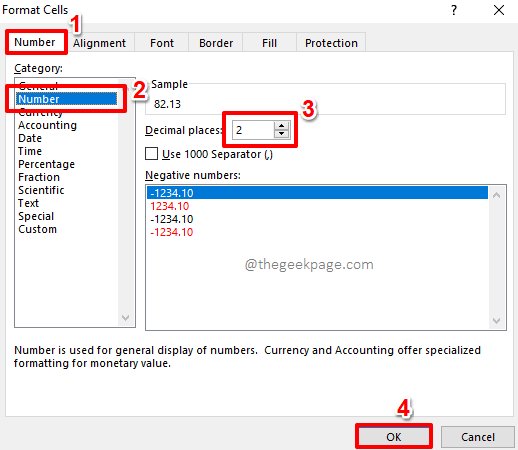
ขั้นตอนที่ 5: นั่นแหละ! ค่าเฉลี่ยจะแสดงด้วยตำแหน่งทศนิยมเช่นกัน หากคุณต้องการใช้สูตรเดียวกันกับเซลล์ที่เหลือในคอลัมน์เดียวกัน ง่ายๆ คลิกแล้วลากไอคอนรูปสี่เหลี่ยมเล็กๆ ลงมา ที่ มุมขวาล่าง ของเซลล์ที่จัดรูปแบบแล้วของคุณ
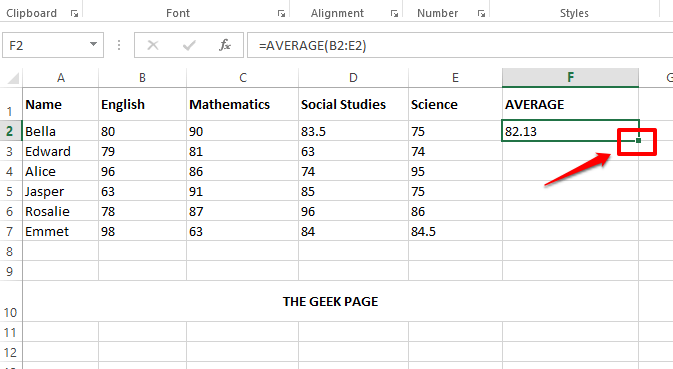
ขั้นตอนที่ 6: แค่นั้นแหละ. สูตรของคุณเพื่อค้นหาค่าเฉลี่ยของกลุ่มเซลล์ถูกนำไปใช้กับเซลล์ทั้งหมดที่อยู่ในคอลัมน์เดียวกันเรียบร้อยแล้ว
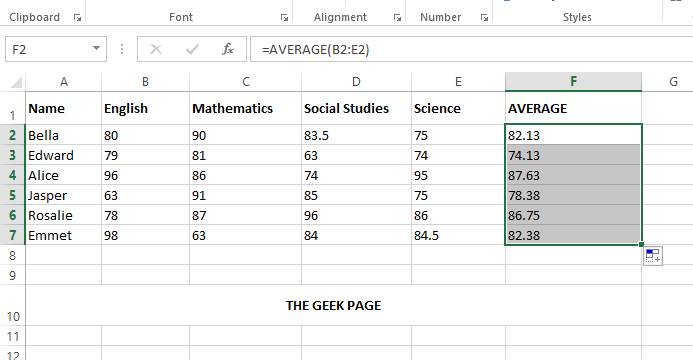
โปรดบอกเราในส่วนความคิดเห็นหากคุณพบว่าบทความมีประโยชน์
ขั้นตอนที่ 1 - ดาวน์โหลด Restoro PC Repair Tool จากที่นี่
ขั้นตอนที่ 2 - คลิกที่เริ่มสแกนเพื่อค้นหาและแก้ไขปัญหาพีซีโดยอัตโนมัติ


